Résoudre les problèmes de Windows Update Stuck Téléchargement des mises à jour: des mises à jour peuvent être disponibles sur votre PC et dès que vous commencez à télécharger les mises à jour, elles resteront bloquées à 0%, 20% ou 99%, etc. Chaque fois que vous essayez de télécharger les mises à jour, il restera bloqué à un chiffre différent de celui ci-dessus et même si vous le laissez pendant 4 à 5 heures, ils resteront bloqués ou gelés au même pourcentage particulier.
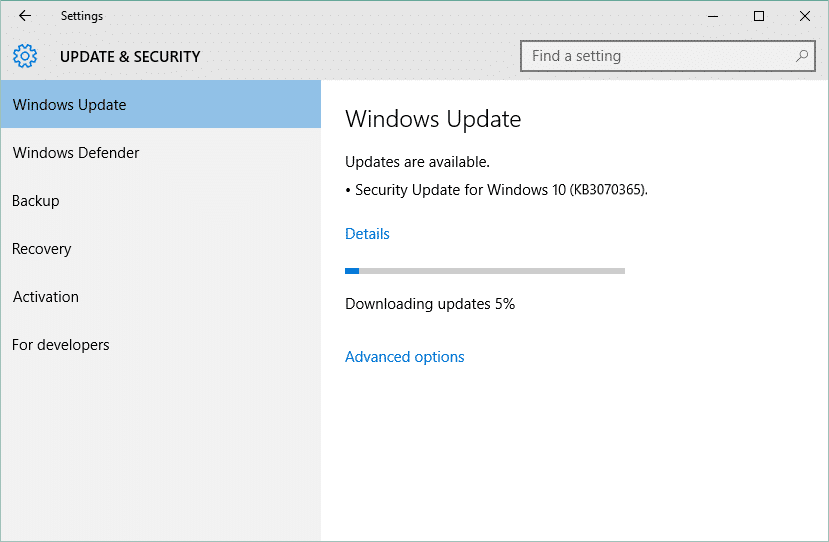
La mise à jour de Windows est très importante pour protéger votre PC contre les failles de sécurité telles que les récents WannaCrypt, Ransomware, etc. Et si vous ne maintenez pas votre PC à jour, vous risquez d'être vulnérable à de telles attaques. Par conséquent, il est très important de résoudre le problème que Windows Update attend pour l'installation, donc sans perdre de temps, nous verrons comment le faire.
Windows Update bloqué Téléchargement des mises à jour [Corrigé]
Assurez-vous de créer un point de restauration en cas de problème.
Méthode 1: exécutez l'utilitaire de résolution des problèmes de Windows Update
1.Tapez «dépannage» dans la barre de recherche Windows et cliquez sur Dépannage.
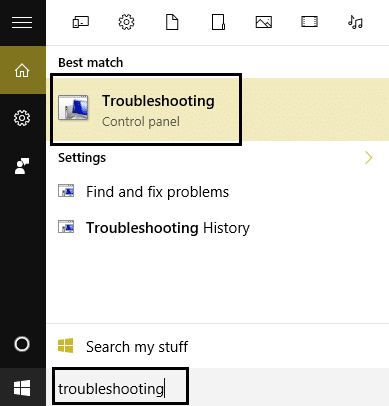
Ensuite, dans le volet gauche de la fenêtre, sélectionnez Afficher tout.
3.Ensuite, dans la liste des problèmes informatiques, sélectionnez Windows Update.
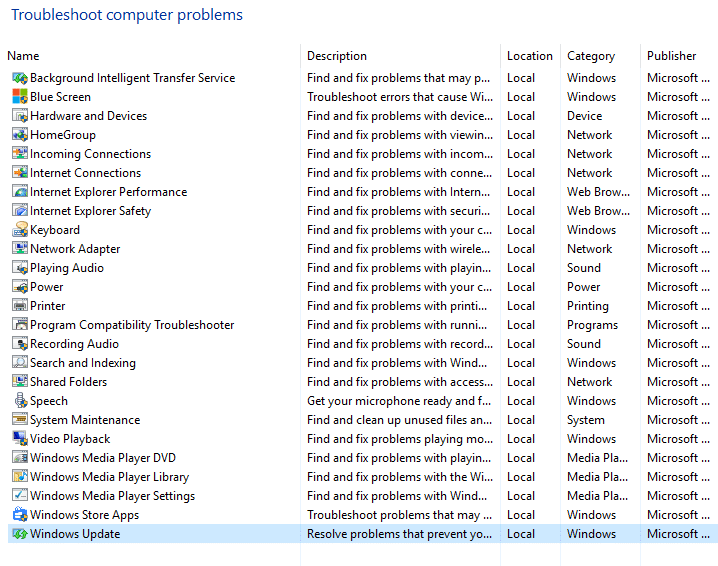
Suivez les instructions à l'écran et laissez le dépannage de Windows Update s'exécuter.
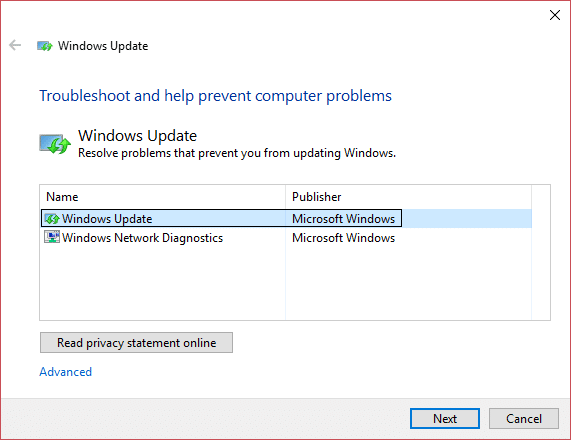
5.Redémarrez votre PC et essayez à nouveau d'installer les mises à jour bloquées.
Méthode 2: assurez-vous que tous les services liés à Windows Update fonctionnent
1.Appuyez sur la touche Windows + R, puis tapez "services.msc" (sans les guillemets) et appuyez sur Entrée.
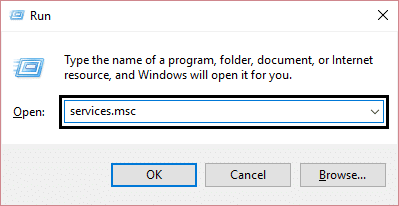
2. localisez les services suivants:
Service de cryptographie du service de transfert intelligent en arrière-plan (BITS) Windows Update Installer MSI
3.Cliquez droit sur chacun d'eux et assurez-vous que leur type de démarrage est défini sur automatique.
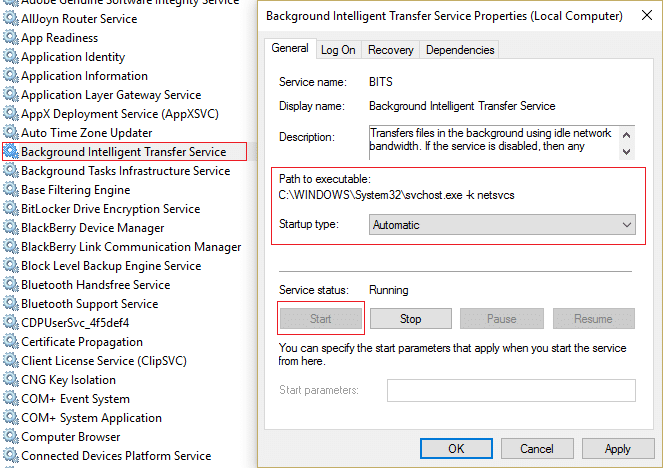
4.Maintenant, si l'un des services ci-dessus s'arrête, assurez-vous de cliquer sur Démarrer sous État du service.
6. Cliquez sur Appliquer puis sur OK et redémarrez votre PC pour enregistrer les modifications.
Cette étape est essentielle car elle permet de résoudre le problème de téléchargement de la mise à jour bloquée de Windows Update, mais si vous ne pouvez toujours pas télécharger les mises à jour, passez à la méthode suivante.
Método 3: Renombrar la carpeta de distribución de Logiciel
1.Appuyez sur la touche Windows + X, puis sélectionnez Invite de commandes (Admin).
Tapez maintenant les commandes suivantes pour arrêter les services de mise à jour Windows, puis appuyez sur Entrée après chacune d'elles:
net stop wuauservnet stop cryptSvcnet stop bitnet stop msiserver
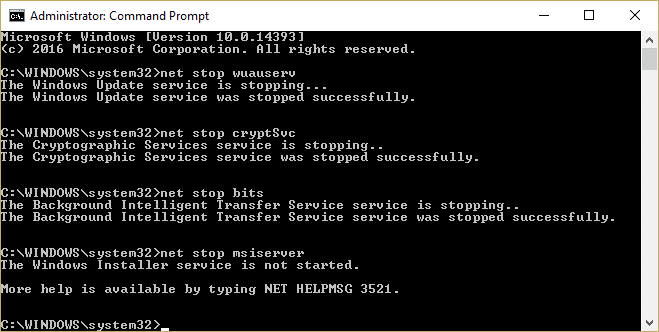
3. Ensuite, tapez la commande suivante pour renommer le dossier de distribution de logiciels, puis appuyez sur Entrée:
ren C: NWindowsN-SoftwareSoftware DistributionSoftware Distribution.oldren C: N-System32Ncatroot2 catroot2.old
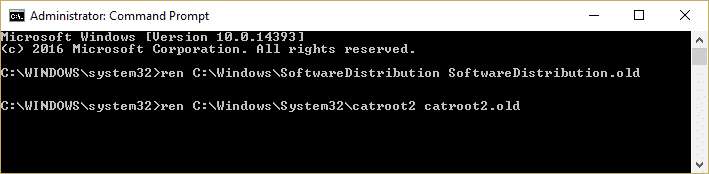
4.Enfin, tapez la commande suivante pour démarrer Windows Update Services et appuyez sur Entrée après chacun:
net start wuauservnet start cryptSvcnet start bitsnet start msiserver
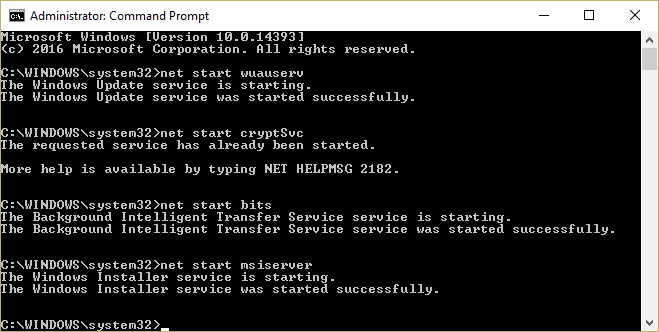
5.Redémarrez votre PC pour enregistrer les modifications.
Méthode 4: désactiver tous les services non-Microsoft (démarrage propre)
Appuyez sur le bouton Windows + touche R, puis tapez $0027msconfig$0027 et cliquez sur OK.

2.Sur l'onglet Général, assurez-vous que l'option "Démarrage sélectif" est cochée.
3. Décochez "Charger les éléments de démarrage" au démarrage sélectif.
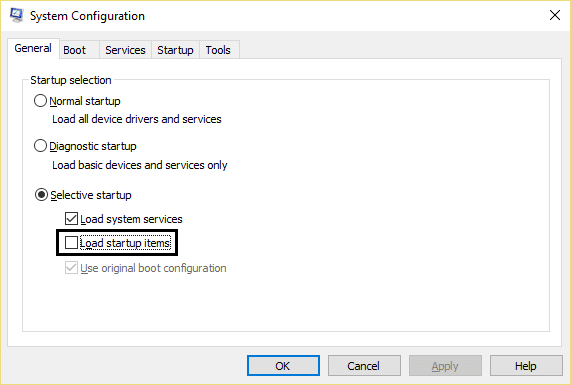
4.Sélectionnez l'onglet Service et cochez la case "Masquer tous les services Microsoft".
5.Cliquez maintenant sur $0027Disable all$0027 pour désactiver tous les services inutiles susceptibles de provoquer des conflits.
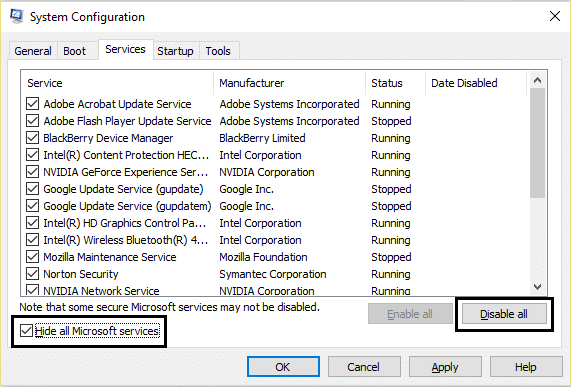
6.Sur l'onglet Démarrer, cliquez sur "Ouvrir le Gestionnaire des tâches".
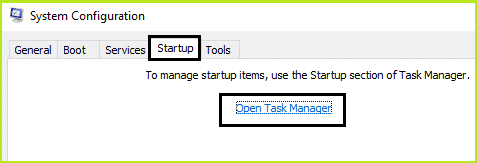
7.Maintenant, dans l'onglet Démarrage (dans le Gestionnaire des tâches), désactivez tous les éléments de démarrage qui sont activés.
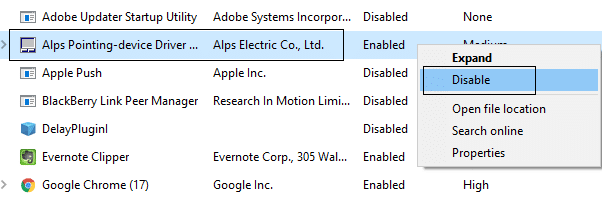
8. Cliquez sur OK, puis sur Redémarrer. 9. Maintenant, essayez à nouveau de mettre à jour Windows et cette fois, vous pourrez le faire avec succès.
9.De nuevo presiona la tecla Windows + R y escribe $0027msconfig$0027 y haz Cliquez sur en OK.
10.Sous l'onglet Général, sélectionnez l'option Démarrage normal, puis cliquez sur OK.
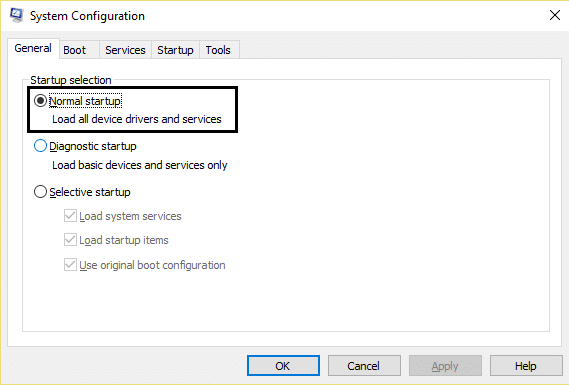
11.Lorsque vous êtes invité à redémarrer votre ordinateur, cliquez sur Redémarrer. Cela vous aidera certainement à résoudre le problème de téléchargement de la mise à jour bloquée de Windows Update.
Méthode 5: exécutez le vérificateur de fichiers système (SFC) et vérifiez le disque (CHKDSK)
Appuyez sur la touche Windows + X, puis cliquez sur Invite de commandes (Admin).
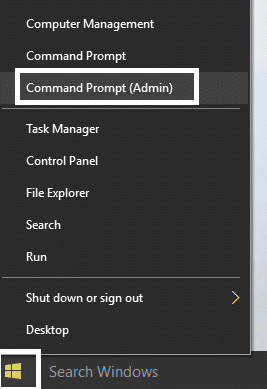
2. Maintenant, tapez ce qui suit dans la cmd et appuyez sur Entrée:
Sfc / scannow sfc / scannow / offbootdir = c: / offwindir = c: Nwindows
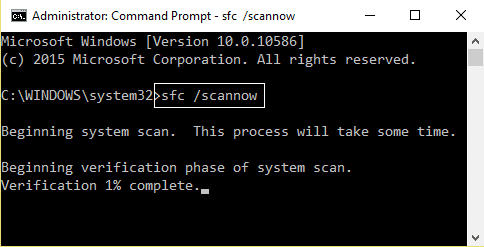
3.Attendez que le processus ci-dessus se termine et une fois terminé, redémarrez votre PC.
4.Ensuite, exécutez CHKDSK à partir d'ici. Corrigez les erreurs du système de fichiers avec l'utilitaire Check Disk (CHKDSK).
5.Laissez le processus ci-dessus terminé et redémarrez votre PC à nouveau pour enregistrer les modifications.
Méthode 6: exécutez Microsoft Fixit
Si aucune des étapes ci-dessus n'a été utile pour résoudre les problèmes de téléchargement des mises à jour bloquées par Windows Update, vous pouvez en dernier recours essayer d'exécuter Microsoft Fixit, ce qui semble être utile pour résoudre le problème.
1.Allez ici, puis faites défiler vers le bas jusqu'à ce que vous trouviez «Corriger les erreurs de mise à jour Windows»
Cliquez dessus pour télécharger le Microsoft Fixit ou vous pouvez le télécharger directement à partir d'ici.
3.Une fois téléchargé, double-cliquez sur le fichier pour exécuter l'utilitaire de résolution des problèmes.
4. Assurez-vous de cliquer sur Avancé puis sur l'option "Exécuter en tant qu'administrateur".
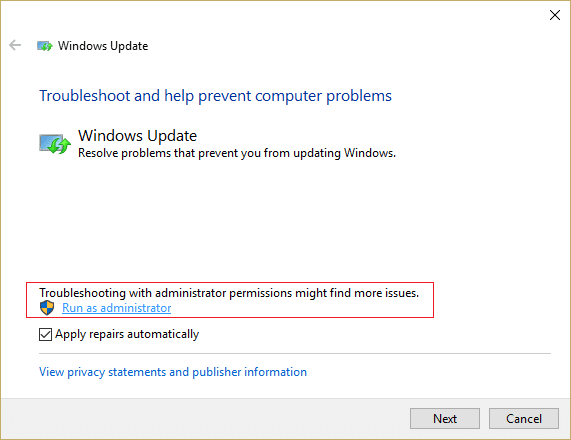
5. Une fois que l'utilitaire de résolution des problèmes a les privilèges d'administrateur, il s'ouvrira à nouveau, puis cliquez sur avancé et sélectionnez «Appliquer les réparations automatiquement».
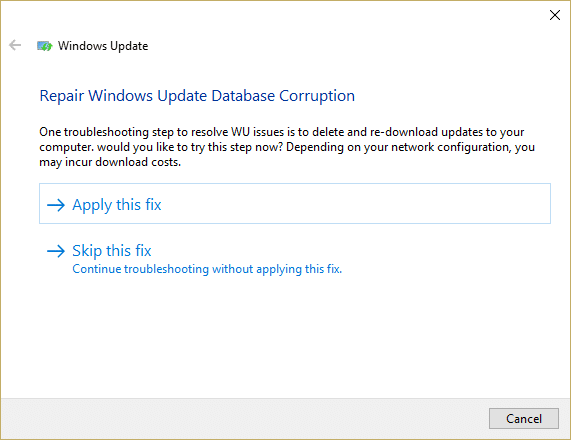
6.Suivez les instructions à l'écran pour terminer le processus et il résoudra automatiquement tous les problèmes avec les mises à jour Windows et les corrigera.
Recommandé pour vous:
- Fix Microsoft Edge ne peut pas s'ouvrir avec le compte administrateur intégré
- Comment réparer l'application ne peut pas être ouverte à l'aide du compte administrateur intégré
- Résoudre les problèmes avec le menu Démarrer de Windows 10
- Correction d'un BSOD d'exception de magasin inattendu dans Windows 10
Voilà, vous avez réussi à corriger le plantage de Windows Update pour télécharger les mises à jour, mais si vous avez encore des questions sur cet article, n'hésitez pas à les poser dans la section des commentaires.

![✅ Windows Update se atascó descargando actualizaciones [RESUELTO]](https://rmarketingdigital.com/wp-content/uploads/2021/02/Troubleshoot-Windows-Update-stuck-downloading-updates-5910951.png)





